Sabit diske erişim nasıl geri kazanılır, sabit disk açılamaması hatası nasıl düzeltilir

Bu yazımızda, sabit diskiniz bozulduğunda ona nasıl yeniden erişebileceğinizi anlatacağız. Haydi gelin birlikte izleyelim!
Microsoft Outlook, tüm e-posta hesaplarınızı tek bir yerden yönetmenize olanak tanıyan son derece popüler bir e-posta istemcisidir. Hesabınızın niteliğinden bağımsız olarak, yani bir Outlook hesabı veya Gmail, Yahoo, Exchange, Office 365 vb. gibi başka bir hesap olup olmadığına bakılmaksızın, bunlara erişmek için Outlook kullanılabilir. Takviminizi ve dosyalarınızı tek bir uygulama kullanarak da yönetebilirsiniz. Tüm bu özellikler, Outlook'un artan popülaritesinin arkasındaki neden olmuştur. Bazı Android kullanıcılarına göre Outlook'un arayüzü, özellikleri ve hizmetleri Gmail'den bile daha iyi.
Ancak, Outlook ile ilgili sorunlardan biri, bazen eşitlenmemesidir. Sonuç olarak, gelen mesajların gelen kutusunda gösterilmesi çok uzun sürer ya da hiç görünmez. İşle ilgili önemli e-postaları kaçırma şansınız olduğundan, bu ciddi bir endişe kaynağıdır. Mesajlar zamanında teslim edilmezse, başınız belaya girer. Ancak, henüz paniğe gerek yok. Sorunu çözmeyi deneyebileceğiniz birkaç kolay çözüm var. Bu çözümler bu makalede ayrıntılı olarak tartışılacaktır.
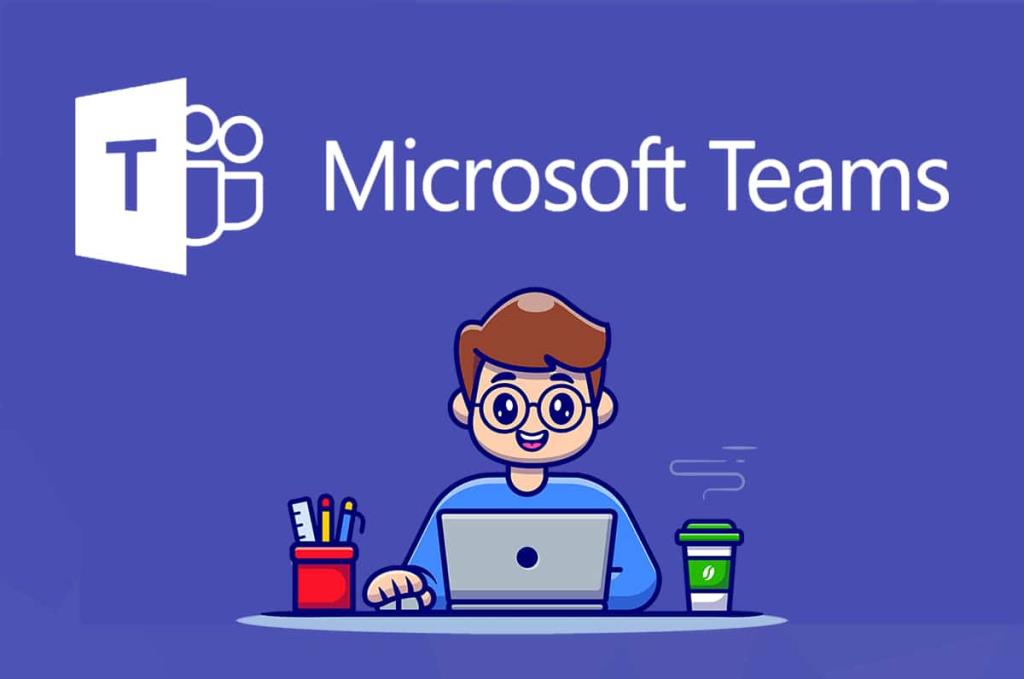
İçindekiler
Herhangi bir e-posta istemci uygulamasının düzgün çalışması ve gelen mesajları yüklemek üzere hesabınızı senkronize etmesi için sabit bir internet bağlantısına ihtiyacı vardır. Mesajlar gelen kutusunda görünmediğinde, kontrol etmeniz gereken ilk şey internet bağlantınızdır . İnternet bağlantısını kontrol etmenin en kolay yolu, YouTube'u açmak ve rastgele herhangi bir videoyu oynatmayı denemektir. Arabelleğe almadan oynuyorsa, internetinizin iyi çalıştığı ve sorunun nedeninin başka bir şey olduğu anlamına gelir. Ancak, sorunun nedeni internetinizin kendisiyse, sorunu çözmek için deneyebileceğiniz birkaç şey vardır.
1. Wi-Fi'nize yeniden bağlanmayı deneyin. Wi-Fi'nizi kapatın ve tekrar açın ve cep telefonunuzun tekrar Wi-Fi ağına bağlanmasına izin verin.
2. Bu işe yaramazsa, Wi-Fi ağınızı unutabilir ve şifreyi girerek bağlantıyı yeniden yapılandırabilirsiniz.
3. Mobil verilere geçmeyi deneyin ve Outlook'un düzgün şekilde eşitlenip eşitlenmediğini görün.
4. Ayrıca bir süreliğine uçak modunu açıp kapatabilirsiniz. Bu, cihazın ağ merkezinin kendisini yeniden yapılandırmasına olanak tanır.
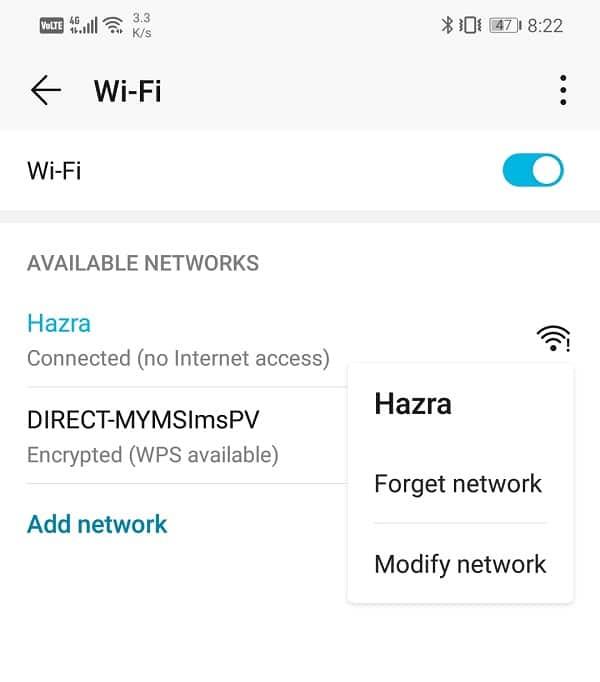
5. Bu yöntemlerden hiçbiri işe yaramazsa, devam edin ve Ağ ayarlarını sıfırlayın .

Outlook'a birden fazla hesap ekleyebildiğiniz için sorun, uygulamanın kendisiyle değil tek bir hesapla ilişkilendirilebilir. Outlook uygulaması, her bir hesabın ayarlarına ayrı ayrı erişmenizi sağlar. Senkronize edilmeyen hesabı sıfırlamak için bunu kendi yararınıza kullanabilirsiniz. Birçok Android kullanıcısı, yalnızca hesaplarını sıfırlayarak Outlook'un Android'de eşitlenmeme sorununu çözmeyi başardı . Nasıl olduğunu görmek için aşağıda verilen adımları izleyin.
1. Öncelikle cihazınızda Outlook uygulamasını açın .
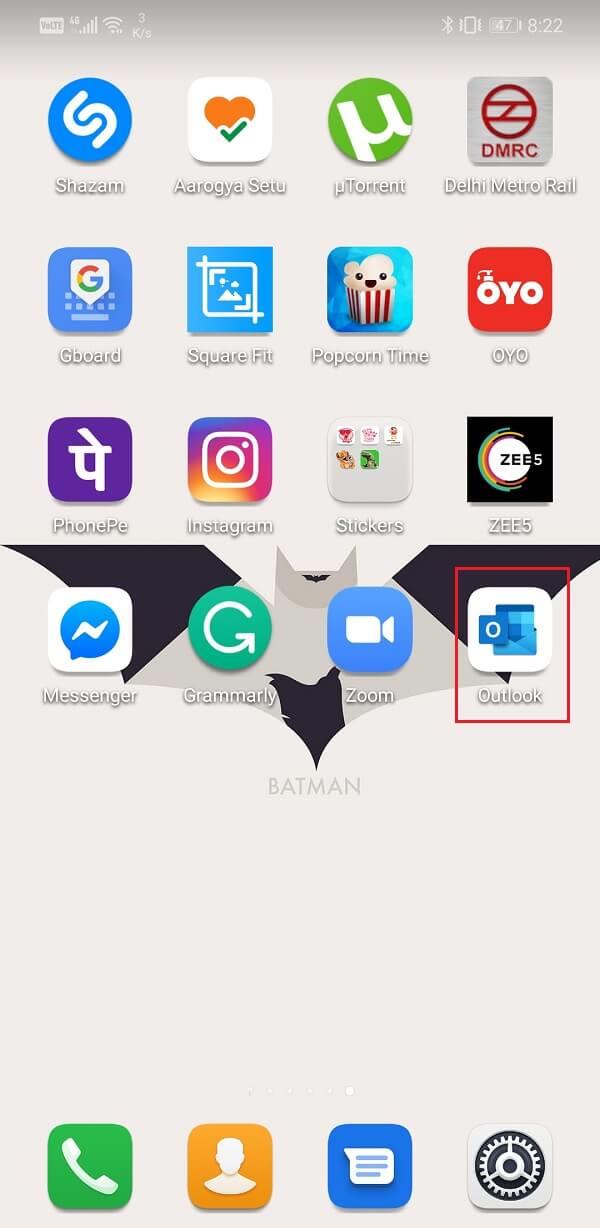
2. Şimdi ekranın sol üst köşesindeki üç satırlı menü olarak da bilinen Hamburger simgesine dokunun .
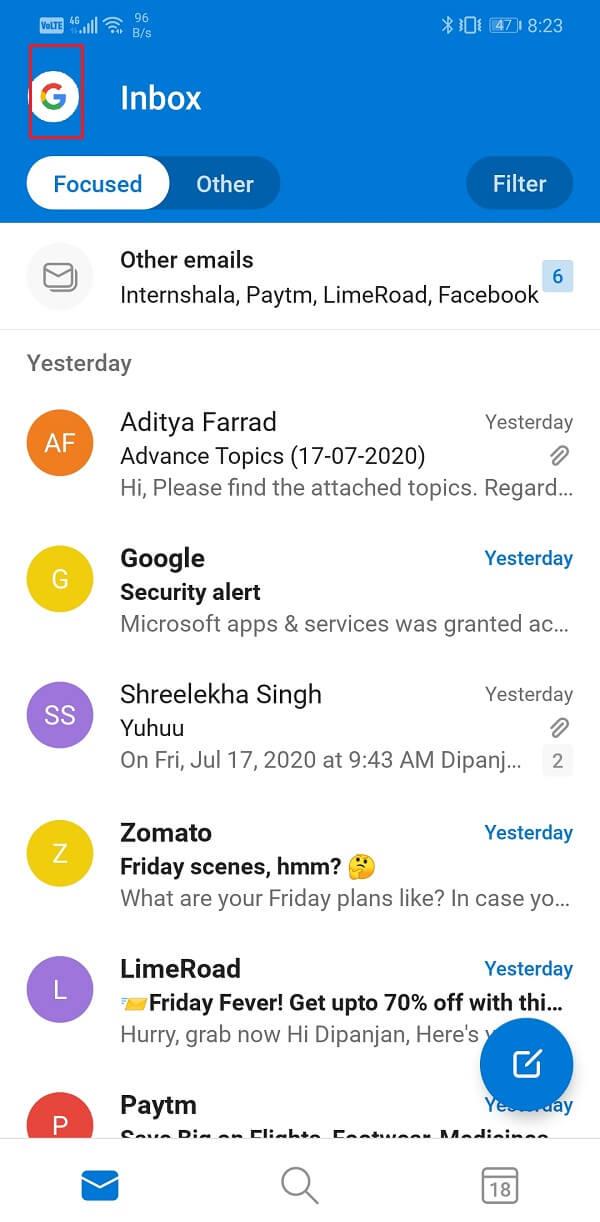
3. Bundan sonra ekranın altındaki Ayarlar simgesine (dişli çark) tıklayın .
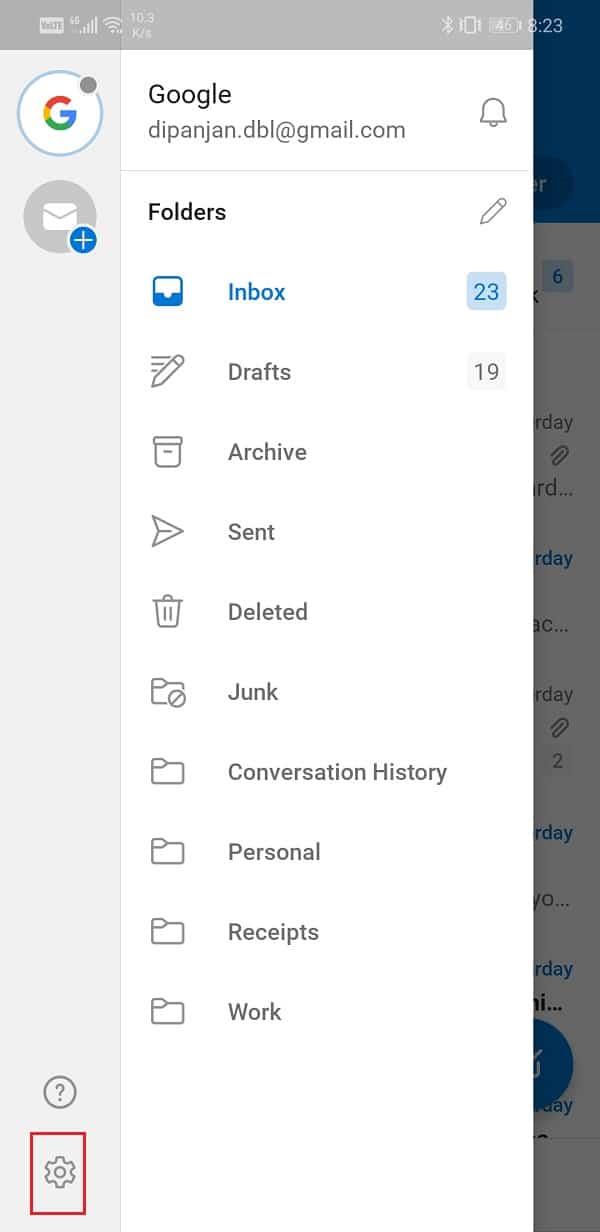
4. Senkronizasyonda sorun yaşayan hesabı seçin.
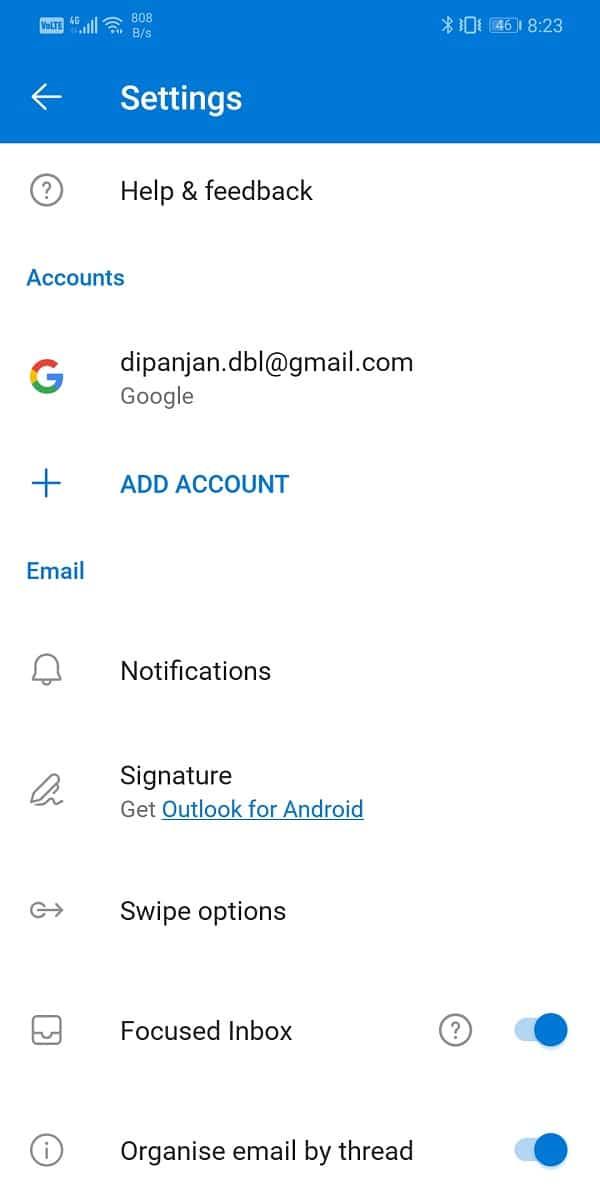
5. Aşağı kaydırın ve Hesabı Sıfırla seçeneğine dokunun .
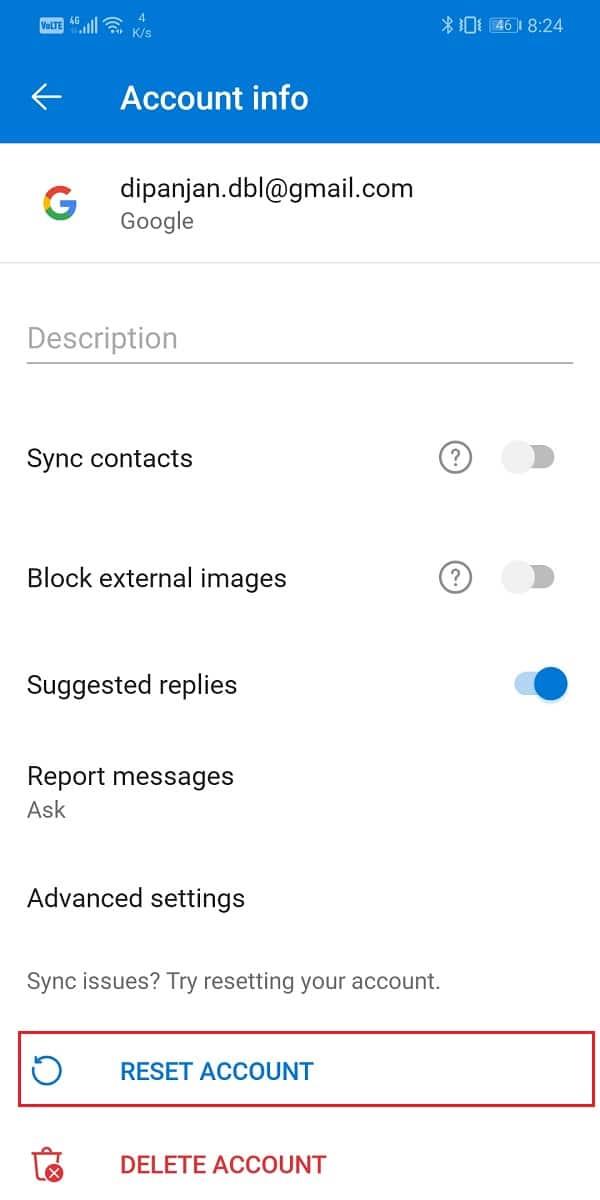
Ayrıca Okuyun: Outlook'ta Takvim Daveti Nasıl Gönderilir
Hesabınızı sıfırlamak sorunu çözmediyse, devam edip hesabı tamamen kaldırabilirsiniz. Ayrıca, bir web tarayıcısında Outlook'u açın ve Android akıllı telefonunuzu Eşitleme listesinden kaldırın. Bunu yapmak, Outlook'un eşitlenmemesine neden olan önceden var olan tüm komplikasyonları veya yanlış hizalanmış ayarları kaldıracaktır. Outlook ile hesabınız arasında yeni bir başlangıç yapacak ve yeni bir bağlantı kuracaktır.
Hesabınızın ayarlarına gitmek için önceki yöntemde verilen adımları takip edebilirsiniz. Ancak bu sefer Hesabı Kaldır yerine Hesabı Sil seçeneğine tıklayın .
Önbellek dosyalarının amacı, her uygulama için başlatma süresini azaltmaktır. Oturum açma bilgileri ve ana sayfa içerikleri gibi bazı veriler, uygulamanın ekrana anında bir şeyler yüklemesini sağlayan önbellek dosyaları biçiminde kaydedilir. Her uygulama kendi önbellek ve veri dosyalarını oluşturur. Ancak bazen eski önbellek dosyaları bozulur ve uygulamanın hatalı çalışmasına neden olabilir. Bu durumda yapılacak en iyi şey, arızalı uygulama için önbellek ve veri dosyalarını temizlemektir. Bunu yapmanızın mesajlarınız, belgeleriniz veya diğer kişisel verileriniz üzerinde herhangi bir etkisi olmayacaktır. Sadece eski önbellek dosyalarını kaldıracak ve otomatik olarak oluşturulacak yeni dosyalara yer açacaktır. Outlook için önbelleği ve veri dosyalarını temizlemek için aşağıda verilen adımları izleyin.
1. Telefonunuzun Ayarlarına gidin .
2. Uygulamalar seçeneğine dokunun .
3. Şimdi uygulamalar listesinden Outlook'u seçin .
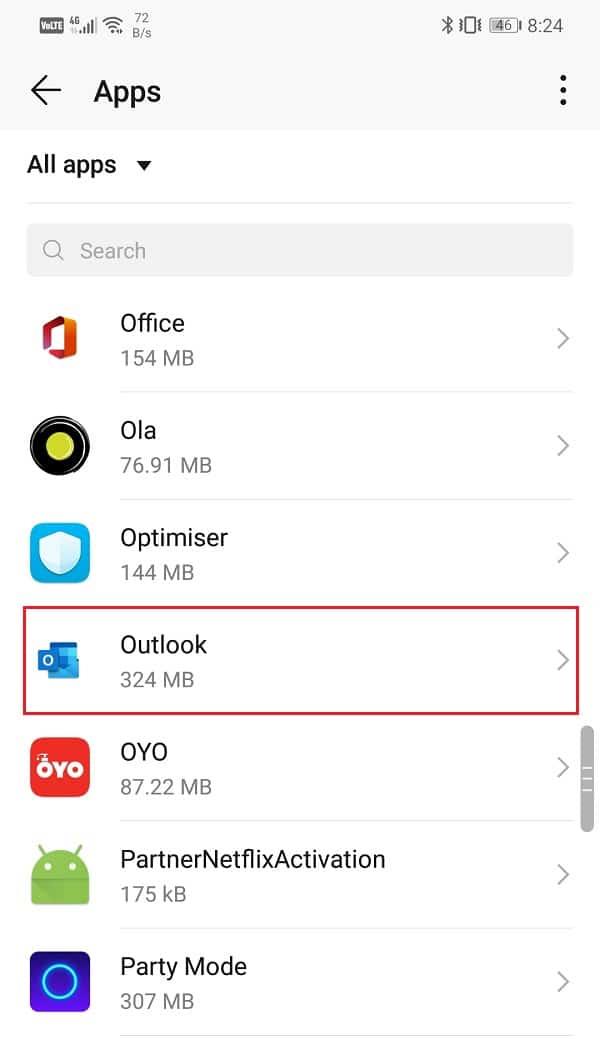
4. Şimdi Depolama seçeneğine tıklayın .
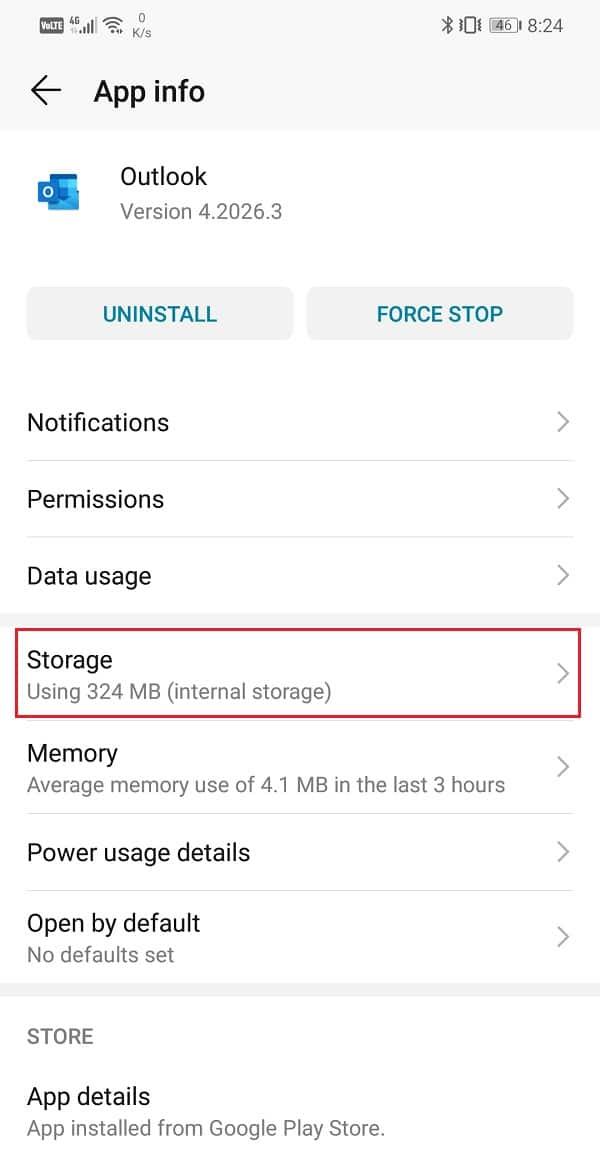
5. Artık verileri temizleme ve önbelleği temizleme seçeneklerini göreceksiniz . İlgili düğmelere dokunun, söz konusu dosyalar silinecektir.
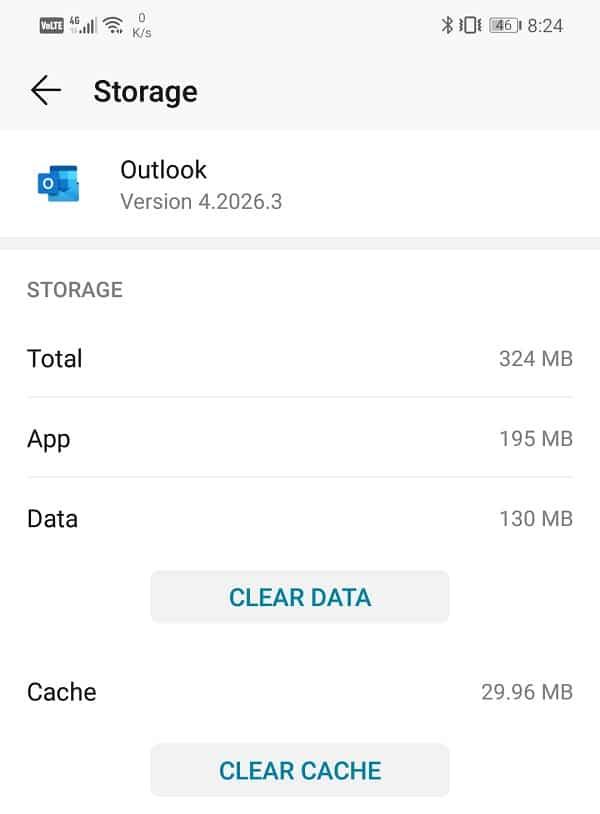
6. Şimdi ayarlardan çıkın ve Outlook'u açın . E-posta hesaplarınızda tekrar oturum açmanız gerekecek.
7. Bunu yapın ve Android telefonunuzda Outlook'un eşitlenmeme sorununu çözüp çözemeyeceğinize bakın.
Yukarıdaki yöntemlerden hiçbiri işe yaramazsa, Outlook'u kaldırmanın ve daha sonra yeniden yüklemenin zamanı gelmiştir . Burada belirtilmesi gereken bir şey de, bir web tarayıcısında Outlook'u açarak Android cihazınızı Outlook senkronizasyon listesinden çıkarmanız gerektiğidir. Zevkinizi gerçekten temizlemek ve yeniden başlamak istiyorsanız, uygulamayı kaldırmanız yeterli değildir. Outlook'u cihazınızdan başarıyla kaldırmak için yukarıda belirtilen her iki işlemi de gerçekleştirmeniz gerekir. Nasıl olduğunu görmek için aşağıda verilen adımları izleyin:
1. Cihazınızda Ayarlar'ı açın .
2. Şimdi Uygulamalar seçeneğine dokunun .
3. Yüklü uygulamalar listesinden Outlook'u arayın ve üzerine dokunun.
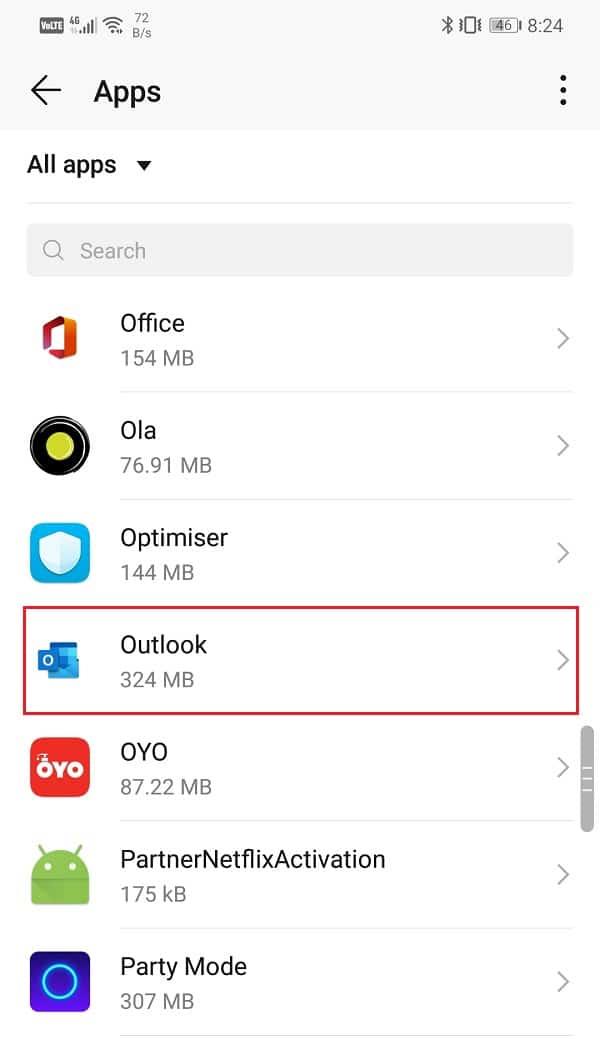
4. Bundan sonra Kaldır düğmesine dokunun .
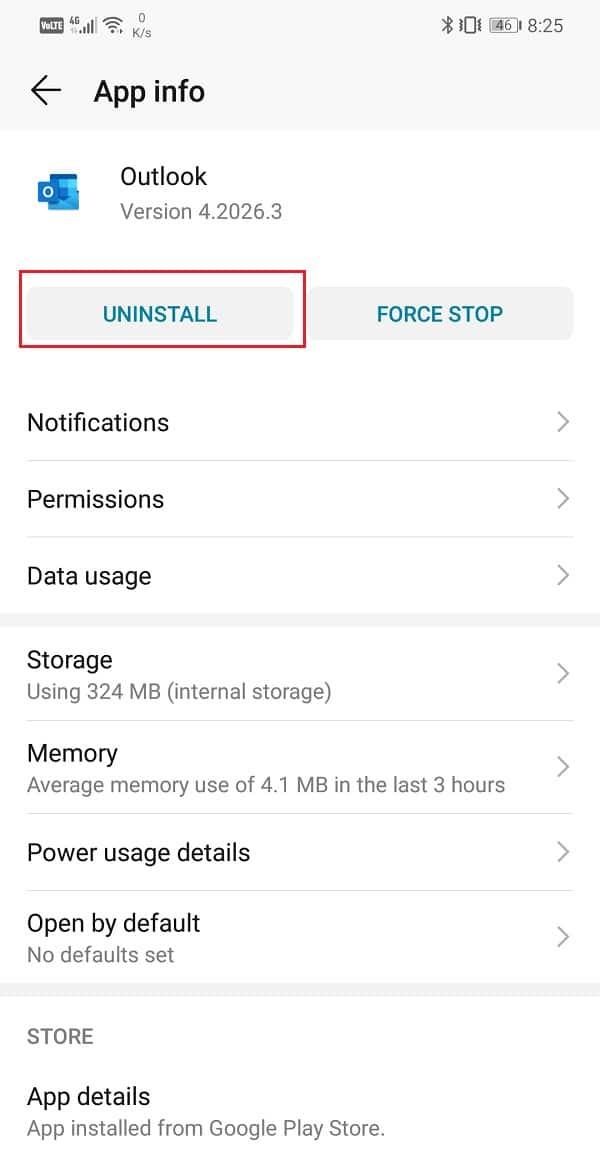
5. Uygulama cihazınızdan kaldırıldıktan sonra, cep telefonunuzu Outlook'un posta kutusuyla senkronize olan mobil cihazlar listesinden çıkarmanız gerekir.
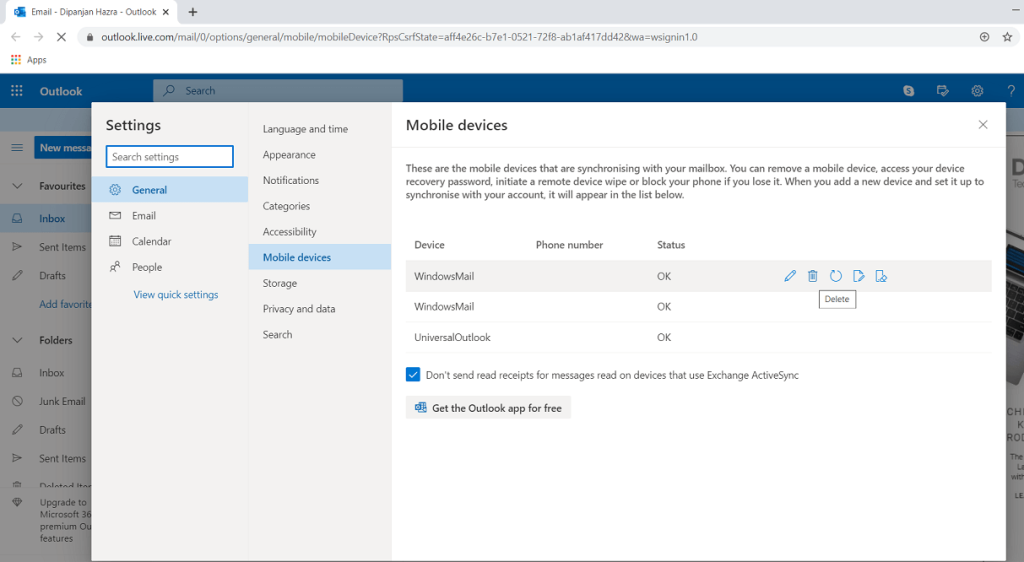
6. Bunu yapmak için, doğrudan Outlook için Mobil Cihaz ayarlarına gitmek için bu bağlantıya tıklayın .
7. Burada, cihazınızın adını arayın ve fare işaretçinizi üzerine getirin. Ekranda görünen silme seçeneğini bulacaksınız, üzerine tıklayın ve cihazınız Outlook'un senkronizasyon listesinden kaldırılacaktır.
8. Bundan sonra cihazınızı yeniden başlatın.
9. Şimdi Play Store'dan Outlook'u bir kez daha yükleyin ve düzgün çalışıp çalışmadığını görün.
Tavsiye edilen:
Bu çözümlerin yardımcı olacağını umarız ve Outlook'un Android sorununda eşitlenmemesini düzeltebilirsiniz. Ancak, bazen sorun sadece yeni bir güncelleme meselesidir. Hatalar ve aksaklıklar genellikle uygulamanın arızalanmasına neden olan yeni güncellemelere girer. Bu durumda yapabileceğiniz şey, Microsoft'un hata düzeltmeleri içeren yeni bir güncelleme yayınlamasını beklemek veya daha eski bir sürüm için bir APK dosyası indirmektir.
Önce uygulamanızı kaldırmanız ve ardından APKMirror gibi sitelere gitmeniz ve Outlook'u aramanız gerekir . Burada, yayımlanma tarihlerine göre düzenlenmiş çok sayıda Outlook sürümünü bulacaksınız. Eski bir sürümü bulmak için biraz aşağı kaydırmanız gerekebilir. APK dosyasını cihazınıza indirip yükledikten sonra, bu mükemmel bir şekilde çalışmalıdır. Sizden istense bile uygulamayı güncellemediğinizden emin olun.
Bu yazımızda, sabit diskiniz bozulduğunda ona nasıl yeniden erişebileceğinizi anlatacağız. Haydi gelin birlikte izleyelim!
İlk bakışta AirPods, diğer gerçek kablosuz kulaklıklara benziyor. Ancak birkaç az bilinen özelliği keşfedilince her şey değişti.
Apple, yepyeni buzlu cam tasarımı, daha akıllı deneyimler ve bilindik uygulamalarda iyileştirmeler içeren büyük bir güncelleme olan iOS 26'yı tanıttı.
Öğrencilerin çalışmaları için belirli bir dizüstü bilgisayara ihtiyaçları vardır. Bu dizüstü bilgisayar, seçtikleri bölümde iyi performans gösterecek kadar güçlü olmasının yanı sıra, tüm gün yanınızda taşıyabileceğiniz kadar kompakt ve hafif olmalıdır.
Windows 10'a yazıcı eklemek basittir, ancak kablolu cihazlar için süreç kablosuz cihazlardan farklı olacaktır.
Bildiğiniz gibi RAM, bir bilgisayarda çok önemli bir donanım parçasıdır; verileri işlemek için bellek görevi görür ve bir dizüstü bilgisayarın veya masaüstü bilgisayarın hızını belirleyen faktördür. Aşağıdaki makalede, WebTech360, Windows'ta yazılım kullanarak RAM hatalarını kontrol etmenin bazı yollarını anlatacaktır.
Akıllı televizyonlar gerçekten dünyayı kasıp kavurdu. Teknolojinin sunduğu pek çok harika özellik ve internet bağlantısı, televizyon izleme şeklimizi değiştirdi.
Buzdolapları evlerde sıkça kullanılan cihazlardır. Buzdolapları genellikle 2 bölmeden oluşur, soğutucu bölme geniştir ve kullanıcı her açtığında otomatik olarak yanan bir ışığa sahiptir, dondurucu bölme ise dardır ve hiç ışığı yoktur.
Wi-Fi ağları, yönlendiriciler, bant genişliği ve parazitlerin yanı sıra birçok faktörden etkilenir; ancak ağınızı güçlendirmenin bazı akıllı yolları vardır.
Telefonunuzda kararlı iOS 16'ya geri dönmek istiyorsanız, iOS 17'yi kaldırma ve iOS 17'den 16'ya geri dönme konusunda temel kılavuzu burada bulabilirsiniz.
Yoğurt harika bir besindir. Her gün yoğurt yemek faydalı mıdır? Her gün yoğurt yediğinizde vücudunuzda nasıl değişiklikler olur? Hadi birlikte öğrenelim!
Bu yazıda en besleyici pirinç türleri ve seçtiğiniz pirincin sağlık yararlarından nasıl en iyi şekilde yararlanabileceğiniz ele alınıyor.
Uyku düzeninizi ve uyku vakti rutininizi oluşturmak, çalar saatinizi değiştirmek ve beslenmenizi buna göre ayarlamak, daha iyi uyumanıza ve sabahları zamanında uyanmanıza yardımcı olabilecek önlemlerden birkaçıdır.
Kiralayın Lütfen! Landlord Sim, iOS ve Android'de oynanabilen bir simülasyon mobil oyunudur. Bir apartman kompleksinin ev sahibi olarak oynayacak ve dairenizin içini iyileştirme ve kiracılar için hazır hale getirme amacıyla bir daireyi kiralamaya başlayacaksınız.
Bathroom Tower Defense Roblox oyun kodunu alın ve heyecan verici ödüller için kullanın. Daha yüksek hasara sahip kuleleri yükseltmenize veya kilidini açmanıza yardımcı olacaklar.













